最近一直在捣鼓老照片和一些影集,想把原来“老式机”上的东西全部搬运至我现在用的笔记本电脑上,因为我的“老式机”已经有N年没有开机和使用过了,所以一直被遗弃着,这台“老式机”是我从学校踏上社会的第一台电脑,当时还是我老爸花了五千多从电脑城买来的,按当时的五千多元来算,也可谓是我们家一整年的积蓄了,虽然时过境迁,但是这台电脑上的很多老照片都非常的珍贵,所以想拷贝出来,看了一下容量要40G左右,这要拷贝到什么时候呢。
所以我现在有两个方案进行选择:
第一,我将原来的“老式机”上进行优化升级,主要是硬件上的升级,硬件上包括主板、CPU、内存、硬盘、电源等,这样一升级价格就非常贵了,带来的肯定是开机速度快,性能大提升,看了一下大致这样的小升级就要在2000元左右。
第二,我购买一块移动硬盘,将“老式机”上的电脑进行拷贝,硬盘上我想选择固态的移动硬盘,虽然价格有点贵,但传输速率上肯定要比普通的移动硬盘要快,而且也稳定,不过看了一下价格,固态移动硬盘大致要在600元以上,而且容量是500GB左右的。
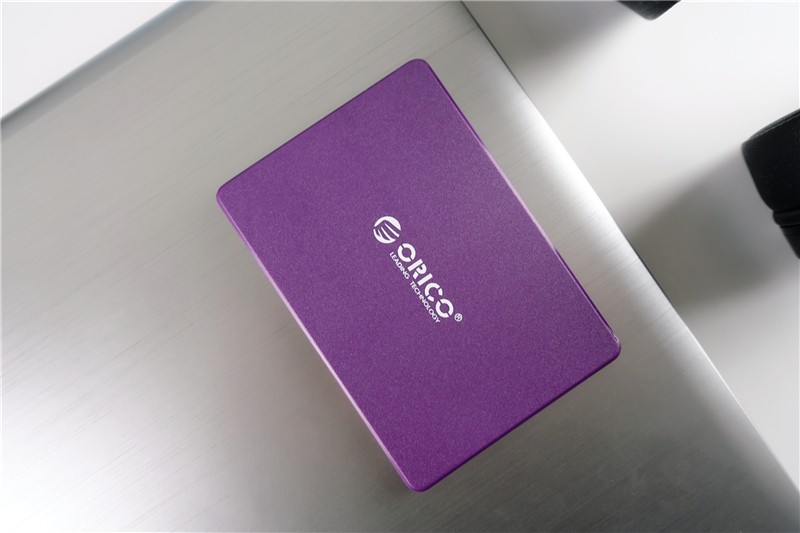
经过几天的考虑,我竟然想到一个两全其美的办法,那就是买一块2.5寸的固态硬盘,为什么要单买固态硬盘呢,首先第一点就是因为固态硬盘可以安装在电脑的主机上,增加我“老式机”的性能,并且可以将照片直接拷贝上去,其次第二点就是我在买一块固态硬盘盒用于安装买的固态硬盘,最后第三点,单买固态硬盘的价格比较的便宜,因为我的是老式机,本身我也有移动硬盘,所以买小一点的固态硬盘就可以了,这样价格大致在300元左右就可以搞定,同时最主要的是可以发挥其多用途,也解决了我的烦恼。

最后我选择的固态硬盘为ORICO速龙系列固态硬盘,容量我选择的是240GB的,质保三年,同时我也购买了ORICO透明系列的硬盘盒,这样两样加起来总计也在400元以内。
ORICO速龙系列固态硬盘目前共有三种容量可以选择,分别是240GB,480GB,960GB三种,这个到货后直接从包装盒上就可以看出来。

初次看到ORICO速龙系列固态硬盘时,我还是比较惊讶,请忽略一个从来没有用过固态硬盘的小白,原来固态硬盘就那么的轻,那么的薄,难怪很多人都会选择固态硬盘,抛弃机械硬盘了,这款ORICO的固态硬盘体积为100 * 70 * 7mm,材质上采用的是ABS材质,外壳为紫色的,非常的显眼。

其实刚开始我一直以为ORICO速龙系列固态硬盘的材质是铝合金材质的,不过用手摸后和看了参数信息,原来是ABS材质 ,有点意外,表面经过了磨砂的工艺处理,手感也不错,最主要的ORICO强大的售后和三年的质保,你也不用去担心,放心的去使用吧。

刚才也已经说了,固态硬盘就是以轻薄著称的,所以我也是实际的测试了一下,厚度为6.7mm,那么无论是安装在主机机箱内还是充当移动硬盘都给你薄的感受。

都说固态硬盘比机械硬盘好,好就在固态硬盘像U盘一样,只有电路板等原件,不像机械硬盘那样是依靠马达 及储存人质工作的,所以无噪音,低功耗,看了一下ORICO速龙系列固态硬盘采用的是SMI慧荣SM2258XT芯片主控方案,具有高性能、低能功耗,大数据纠错等功能,同时也是采用3D NAND闪存颗粒,能够保证固态硬盘更加快速的读写性和可靠性。

在来看一下ORICO速龙系列固态硬盘的物理接口,其接口为SATA 3.0, 6Gb/s传输速率,读写速度可达到500+MB/s,并且也适用于笔记本,主机,一体机等众多系统不同机型中,当然也可以使用在移动硬盘盒上。

台式机安装系列
对于一些比较老旧的电脑,或者是没有固态硬盘的主机,可以尝试安装一块固态硬盘,毕竟安装了固态硬盘,你的主机电脑开机也会变快,建议是固态当主盘,机械当从盘来使用,基本上一个固态硬盘开机大致在10秒以内。

先来说一下我的台式电脑配置,因为我的是老式机,所以无法进行测试,我就借了我同事的电脑主机进行测试,他的电脑配置为,i3 9400F的CPU处理器,主板为华硕的B360主板,内存为威刚8G,然后我将我的ORICO速龙系列固态硬盘装入到台式机上,安装上非常的顺利,也没有多余的操作,连接好硬盘线,硬盘电源就可以了,开机就可以进入,并且自己通过格式化就可以进行操作了。

移动硬盘安装系列
其实我的初衷还是将这块ORICO速龙系列固态硬盘240GB当做移动硬盘来使用,所以我也是从ORICO官网买了一个固态硬盘盒来进行搭配使用,这个硬盘盒本身也透明系列铝合金款的,配的是一根USB3.0的数据线,有着3颗电容稳定运行和1Gb秒传,因为本身ORICO速龙系列固态硬盘也是有着SATA3.0的接口传输,所以非常的完美。

在安装上也非常的简单,本身就是同一个品牌,所以兼之性特别的好,把固态硬盘放进去就可以了,然后在盖上保护盖就可以完成了移动硬盘的安装,这样你就可以将固态的移动硬盘装入包里携带了,非常的方便。

在固态硬盘上和机械硬盘相比,固态硬盘肯定是优于机械硬盘的,因为他们是两个各不相同的存储方式,当然在使用上也是有所不同的,在新的固态硬盘中,是没有任何的信息的,当然就算你插到电脑上,也是无法识别的,所以你在使用之前,还要先进行一个初始化的操作。

那么具体的操作也非常的简单,先将固态移动硬盘插入到电脑上,在电脑桌面上点击我的电脑,右击鼠标选择管理,在点磁盘管理,之后找到未分配的硬盘,如果没有可以刷新一下,然后就是新建卷,最后就是点击下一步就可以了,选项上只要选择默认选项即可。
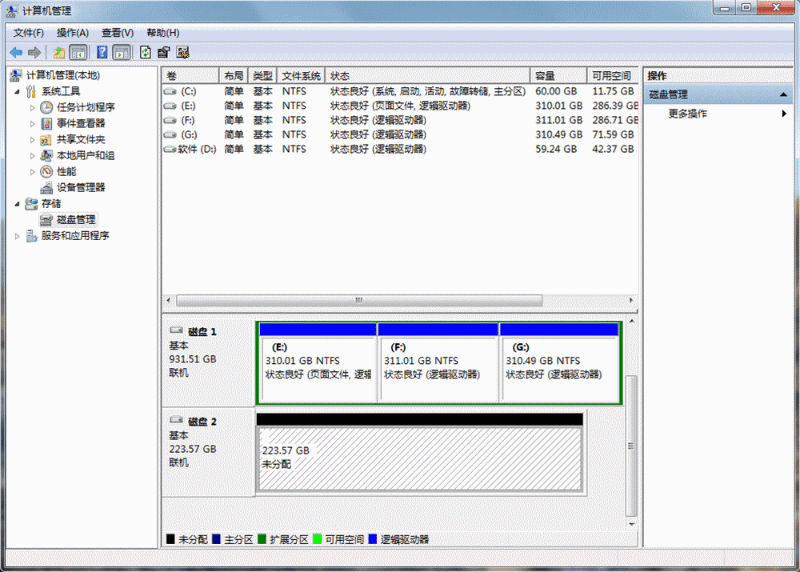
性能测试
从官方的数据来看,这款ORICO速龙系列固态硬盘的读取和写入速度为554MB/S和505MB/S,那么我也是进行了一个实测,毕竟数据才能让大家懂,数据才能让大家知晓,我选择测试固态硬盘跑分性能的软件为AS SSD Benchmark和CrystalDiskMark,这两款软件,不过我感觉数据还是有些偏差的,有可能是因为用了硬盘盒的关系吧。

AS SSD Benchmark给出的数据为:最快读取速度为271.86MB/S,最快写入速度是251.07MB/S。
CrystalDiskMark给出的数据为:最快读取速度为318.1MB/S,最快写入速度是279.2MB/S。
总体上我个人认为还是不错的,毕竟比起普通的移动硬盘读取和写入速度要快很多。
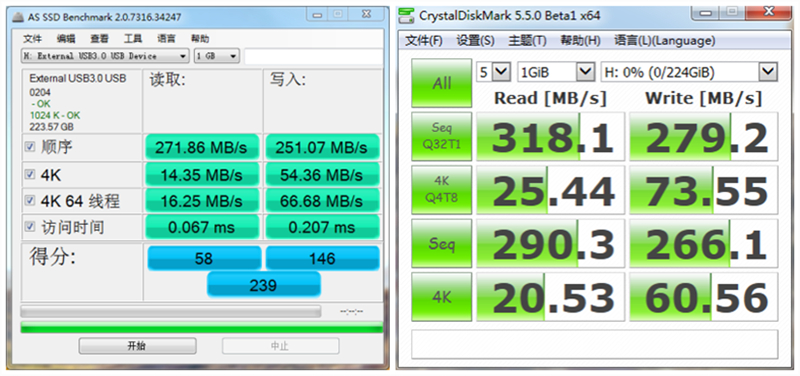
拷贝测试
通过机械硬盘上的内容拷贝至ORICO速龙系列固态硬盘上,我选择的是文件大小为2.34GB的,是一些大的电影,可以看到,拷贝至固态硬盘上速度非常的快,速度达到71.1MB/S,一个2.34GB大小的文件,只要25秒左右就可以完成拷贝。
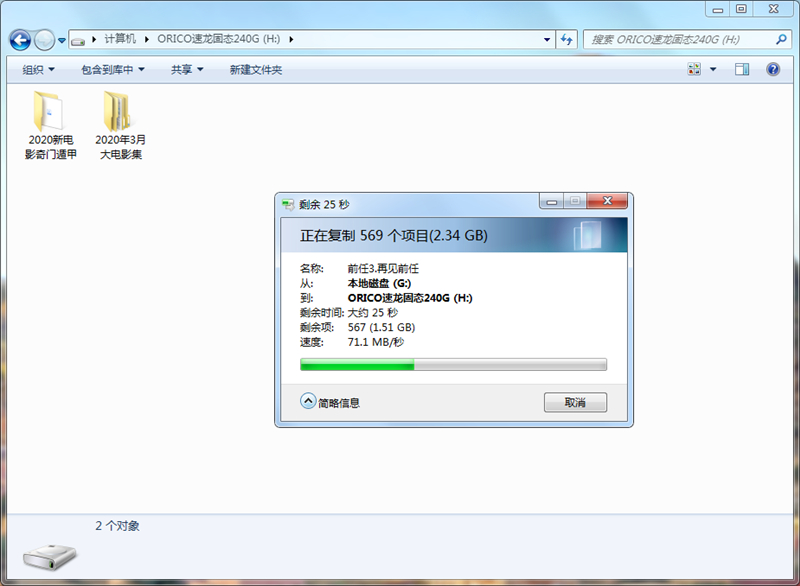
然后我在进行了一个反转拷贝,就是通过固态硬盘上拷贝至机械硬盘上,同样还是两个文件,大小为3.44GB的文件,从拷贝的速度上来看,只有46.8MB/S,拷贝这样一个文件需要花2分15秒,这速度就明显要慢很多了,这说明从机械到固态上和固态到机械上,明显固态硬盘的传输速度要快很多,而且传输上也很稳定。

从以 上的数据来看,ORICO速龙系列固态硬盘确实能够满足我们的所需,无论你是安装在台式主机上还是笔记本上,或者是充当移动硬盘都可以,并且从跑分的数据来看,也还是可以的,尤其是拷贝速度上非常的快,我是非常满意的。

总体上来说,ORICO速龙系列固态硬盘还是非常不错的,也非常的满意,首先从性价比上来说,非常的高,240GB的固态只需要300元,而且芯片都是采用的是SMI慧荣SM2258XT芯片主控方案,具有高性能,低功耗,其次接口采用的是SATA 3.0接口,传输速率达到6Gb/s,最后就是读写速度可达到500+MB/s,也适用于笔记本,主机,一体机等众多系统不同机型中,从中我们可以看到,ORICO速龙系列固态硬盘不仅简单,而且也经济,值得大家去入手。
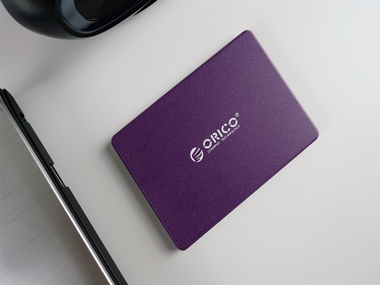


评论列表(已有条评论)
最新评论